يستمر تشغيل Bluetooth على iPhone وأنت غير متأكد من السبب. لقد نقرت على رمز البلوتوث في مركز التحكم ، لكنه لن يظل متوقفًا. في هذه المقالة ، سوف أشرح لماذا يستمر iPhone في تشغيل Bluetooth ويوضح لك كيفية إصلاح المشكلة إلى الأبد !
لماذا يستمر iPhone في تشغيل البلوتوث؟
يستمر iPhone في تشغيل البلوتوث لأنك تحاول إيقاف تشغيل البلوتوث من مركز التحكم. إذا كان جهاز iPhone يعمل بنظام iOS 11 ، فإن النقر على زر Bluetooth لا يؤدي في الواقع إلى إيقاف تشغيل Bluetooth - إنه يفصل جهاز iPhone الخاص بك عن أجهزة Bluetooth حتى اليوم التالي .
كيفية إيقاف تشغيل Bluetooth على جهاز iPhone الخاص بك
هناك طريقتان لإيقاف تشغيل Bluetooth على جهاز iPhone الخاص بك - في تطبيق الإعدادات أو باستخدام Siri.
لإيقاف تشغيل Bluetooth في تطبيق الإعدادات ، انقر فوق Bluetooth وقم بإيقاف تشغيل المفتاح بجوار Bluetooth في الجزء العلوي من الشاشة. ستعرف أن البلوتوث مغلق عندما يكون المفتاح أبيض وموضعًا على اليسار.
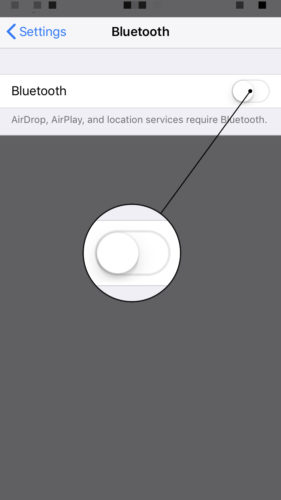
لإيقاف تشغيل Bluetooth باستخدام Siri ، قم بتنشيط Siri ثم قل ، ' قم بإيقاف تشغيل البلوتوث . ' سيخبرك Siri بإيقاف تشغيل Bluetooth!
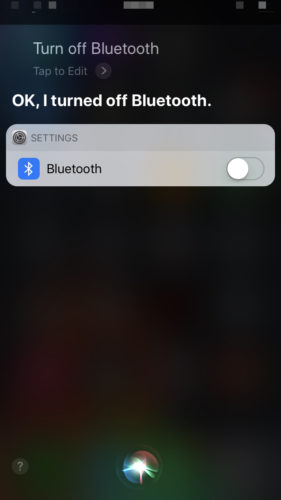
كيفية إعادة تشغيل البلوتوث
عندما تكون مستعدًا لإعادة تشغيل البلوتوث ، يمكنك القيام بذلك في تطبيق الإعدادات أو مركز التحكم أو باستخدام Siri.
في تطبيق الإعدادات ، انقر فوق Bluetooth وقم بتشغيل المفتاح بجوار Bluetooth في الجزء العلوي من الشاشة. ستعرف أن البلوتوث قيد التشغيل عندما يكون المفتاح أخضر.
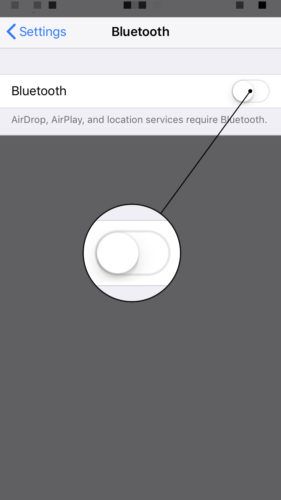
لتشغيل البلوتوث باستخدام Siri ، نشّط Siri وقل 'تشغيل البلوتوث'. سيتأكد Siri من تشغيل Bluetooth.
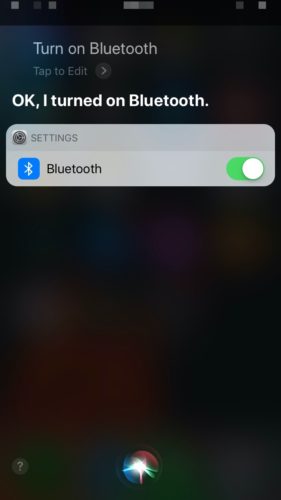
لتشغيل Bluetooth في مركز التحكم ، اسحب لأعلى من أسفل أسفل الشاشة واضغط على زر Bluetooth. ستعرف أن البلوتوث قيد التشغيل عندما يكون الزر أزرق.
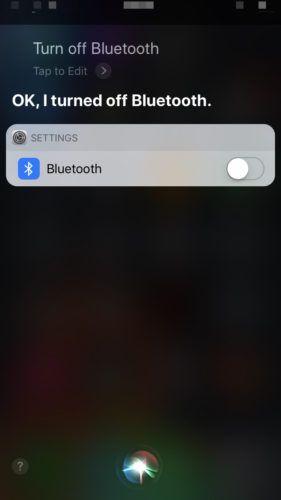
البلوتوث: Off For Good!
لقد نجحت في إيقاف تشغيل البلوتوث على جهاز iPhone الخاص بك ولن يتم توصيله بأي أجهزة دون علمك. آمل أن تشارك هذه المقالة على وسائل التواصل الاجتماعي للسماح لأصدقائك وعائلتك بمعرفة سبب استمرار تشغيل Bluetooth على iPhone. اترك أي أسئلة أخرى لديك حول جهاز iPhone الخاص بك في أقسام التعليقات أدناه!